Win10系统使用鲁大师检测硬盘的方法
鲁大师是国内最大的免费系统工具软件、拥有硬件检测、硬件测试等功能。在使用win10系统的过程中,有时候会遇到运行速度变慢的情况,导致的原因有很多,其中硬件问题是最常出现的,那么我们就需要对硬盘进行检测了,可以通过鲁大师这款软件来快速检测硬盘,下面就和小编一起来看一下如何使用鲁大师进行硬盘检测,希望大家会喜欢。
win10系统使用鲁大师检测硬盘的方法:
1、首先先下载鲁大师软件。
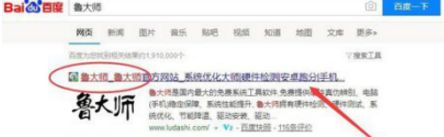
2、下载好软件后,我们打开鲁大师软件可以看到如下的界面,可以看到cpu温度,硬盘温度,显卡温度,主板温度,详细的话可以点击温度管理查看,根据给自电脑型号,鲁大师能自动识别电脑所支持的温度;

3、主要是硬盘检测,主界面右下角我们会看见一个图标叫硬盘检测,我们点击他;
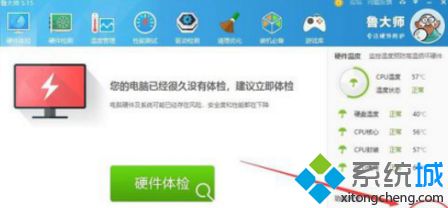
4、弹出的新窗口会有两个大大的标签一个叫‘硬盘检测’,另外一个叫‘SMART信息’。点击‘SMART信息’可以看到提示我们请选择磁盘或者分区,如果我们有多块硬盘的话,会有下拉框给我们选择相应的硬盘。我本人电脑只有一块硬盘;
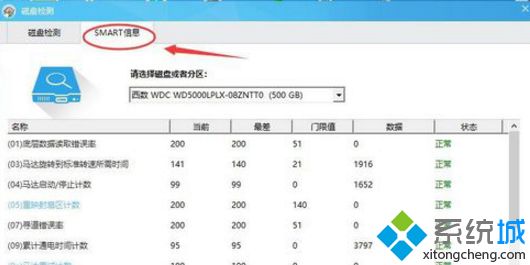
5、看到'SMART信息'各个详细信息的状态为绿色字体;
PS:SMART信息是硬盘自检系统保留的硬盘硬件信息。
如果觉得自检系统保留的硬件信息不准确,我们就需要手动自行检测一下硬盘了!
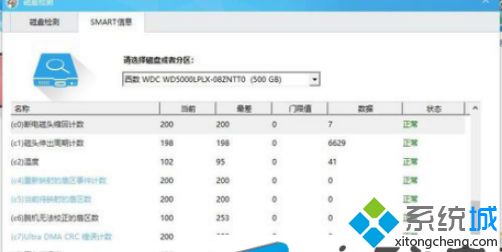
6、点击‘磁盘检测’,请选择磁盘或分区处我选择最小的硬盘空间为3G。
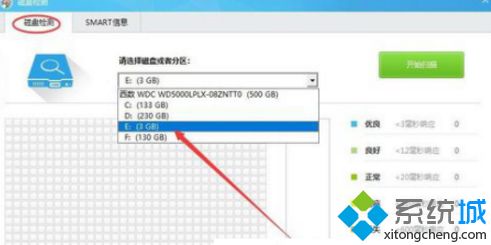
7、3GB的空间,检测总耗时为10分钟,具体的快慢与硬盘响应的快慢有关系,蓝色代表检测硬盘为特别快,耗时小;
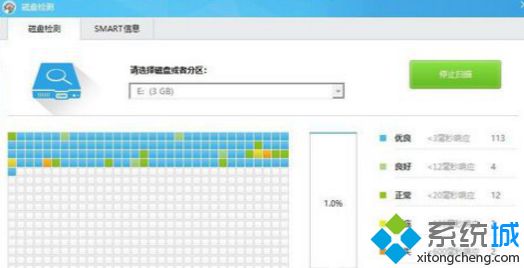
8、检测结果按照优良、良好、正常、瑕疵、丢失、严重、损坏,进行排序。在正常往后面起都是表示有少量为问题的,愈往右愈严重,最后是不可用状态。
小编提示:进行上面操作的时候,在使用硬盘检测功能的时候,电脑中的IO可能会有瓶颈,会有卡顿的现象。
以上介绍的内容就是关于win10系统使用鲁大师来进行硬盘检测的方法,不知道大家学会了没有,如果有需要的朋友可以按照小编介绍的方法自己动手操作,希望可以帮助大家,谢谢!!!了解更多的教程资讯请关注我们系统天地网站~~~~










 苏公网安备32032202000432
苏公网安备32032202000432